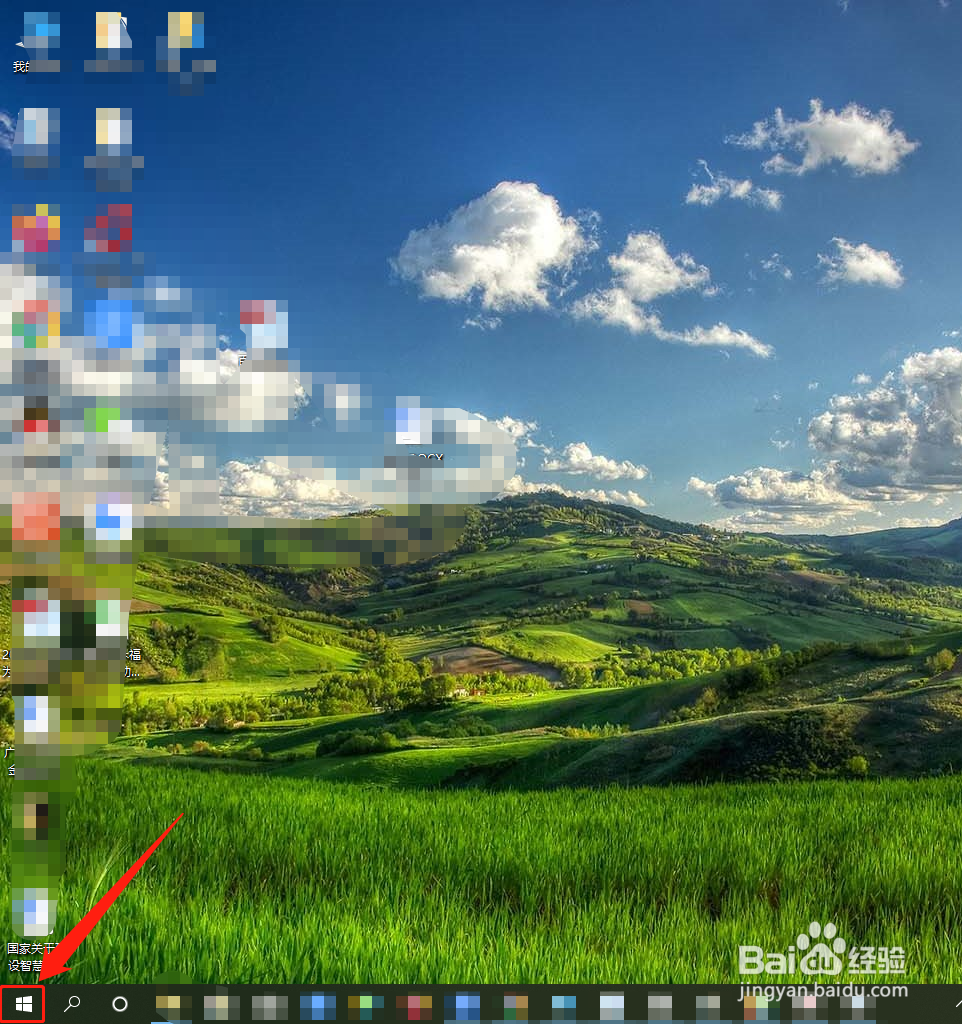Win10系统如何禁用应用访问电脑麦克风
1、打开电脑,单击左下方”开始键“符号。
2、在弹出窗口中,找到“设置”选项并单击它。
3、在“Windows设置”窗口中,找到”隐私“选项并单击它。
4、在弹出窗口中,找到“麦克风”菜单选项并单击它。
5、在弹出”麦克风“窗口中,找到“允许应用访问你的麦克风”选项并单击”开关“关闭。
6、在”麦克风“窗口中,查看Win10系统禁用应用访问电脑麦克风的设置效果。
声明:本网站引用、摘录或转载内容仅供网站访问者交流或参考,不代表本站立场,如存在版权或非法内容,请联系站长删除,联系邮箱:site.kefu@qq.com。
阅读量:54
阅读量:42
阅读量:81
阅读量:21
阅读量:57